- Författare Abigail Brown [email protected].
- Public 2023-12-17 07:02.
- Senast ändrad 2025-01-24 12:25.
Funktionen RANK rangordnar ett nummer jämfört med andra nummer i en given datamängd. Rangen har ingen relation till numrets placering i listan. Så här rangordnar du siffror i Excel.
Instruktionerna i den här artikeln gäller Excel för Microsoft 365, Excel 2019, Excel 2016, Excel 2013, Excel 2010, Excel 2007, Excel Online, Excel för Mac, Excel för iPad, Excel för iPhone och Excel för Android.
Exempel på RANK-funktionen
Bilden nedan visar ett exempel på RANK-funktionen i funktion. För serierna med värden 1, 6, 5, 8 och 10 på raderna 2 och 3 har siffran 5 rangordningen:
- 4 eftersom det är det fjärde största numret i listan (se rad 2).
- 2 eftersom det är det näst minsta numret i listan (se rad 3).
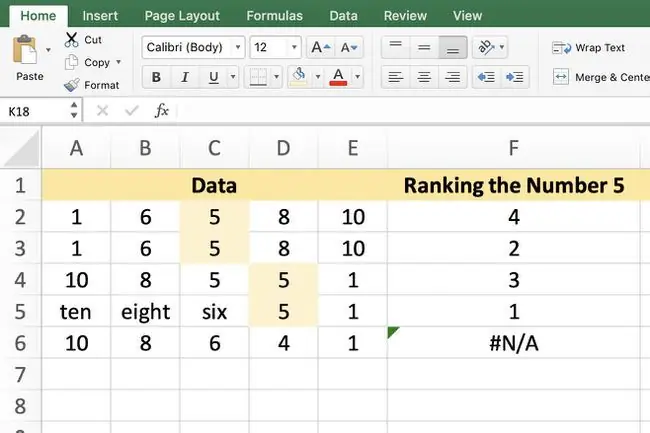
Ingen rankning matchar sin position som det tredje värdet från någon ände. Däremot kommer ett nummers rangordning att matcha dess position i en lista om listan sorteras för att matcha rangordningen.
RANK-funktionen är kompatibel med alla Excel-versioner. Microsoft fasar dock ut det till förmån för RANK. AVG och RANK. EQ. Storleken på RANK. AVG och RANK. EQ är relativt till andra värden i listan. När mer än ett värde har samma rankning, returnerar RANK. AVG den genomsnittliga rankningen och RANK. EQ den högsta rankningen av värdeuppsättningen.
RANK-funktionens syntax och argument
Funktionssyntaxen hänvisar till hur funktionen anges och inkluderar funktionsnamn, parenteser, kommaavgränsare och argument.
Syntaxen för RANK-funktionen är:
- Number är nummer som ska rankas. Detta kan vara det faktiska numret (se rad 4 i exemplet ovan) eller cellreferensen till platsen för data (se rad 2 och 3).
- Ref är arrayen eller intervallet av cellreferenser som pekar på listan med siffror som ska användas för att rangordna talargumentet. Om icke-numeriska värden finns i området ignoreras dessa. På rad 5 i exemplet rankas siffran 5 först eftersom det är det största av de två talen i listan.
- Order är ett numeriskt värde som avgör om talargumentet rankas i stigande eller fallande ordning. Sätt ordningen till 0 eller utelämna den för att rangordna i fallande ordning. Värden som inte är noll rankas i stigande ordning.
Datan i Ref-argumentet behöver inte sorteras i stigande eller fallande ordning för att Number-argumentvärdet ska rankas i den ordningen.
Ange RANK-funktioner i Excel
Sedan Excel 2010 kan RANK-funktionen inte anges i dialogrutan. Istället måste det matas in manuellt. I det här fallet anger du =RANK(C2, A2:E2, 0) i cell F2 i kalkylbladet:
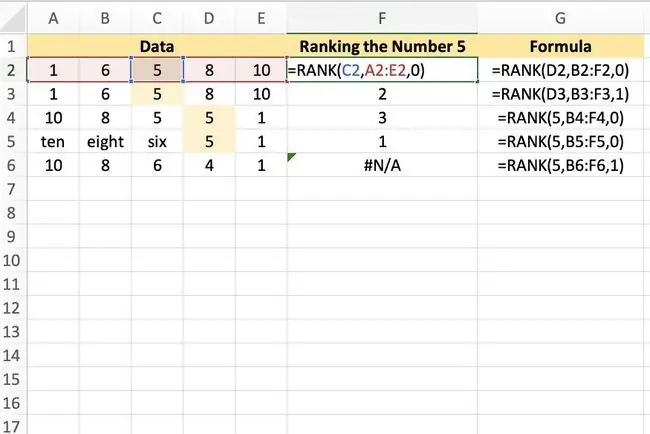
Denna enkla formel refererar till cell C2 som numret som ska rangordnas (första argumentet), specificerar cellerna A2 till E2 som intervallet (andra argumentet), och sorterar i fallande ordning (tredje argumentet).
Argumentet Tal 5 på raderna 2 till 6 har följande rankningar:
- Rad 2: Fjärde. Det är det fjärde största numret när Ref-intervallet är rankat i fallande ordning.
- Rad 3: Andra. Det är det näst minsta talet när Ref-intervallet rankas i stigande ordning.
- Rad 4: Fjärde. Det är det fjärde största numret när Ref-intervallet är rankat i fallande ordning.
- Rad 5: Först. Det är det största av de två talen när Ref-intervallet rankas i fallande ordning.
- Rad 6: N/A. Siffran 5 är inte i intervallet A6 till E6.
Om en lista innehåller dubbletter av nummer ger funktionen båda samma rang. Efterföljande nummer i listan rankas lägre som ett resultat.






